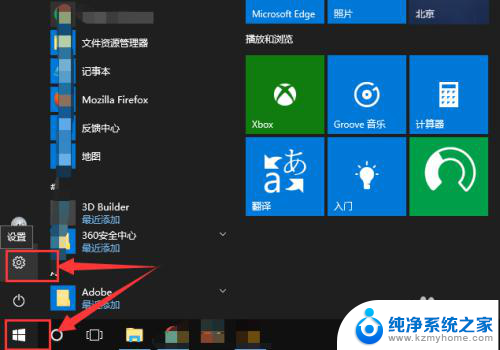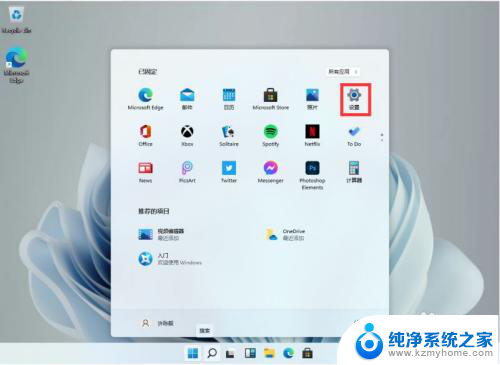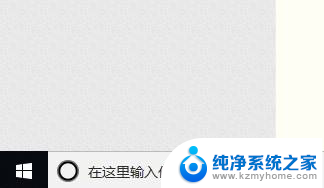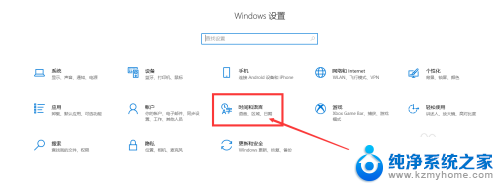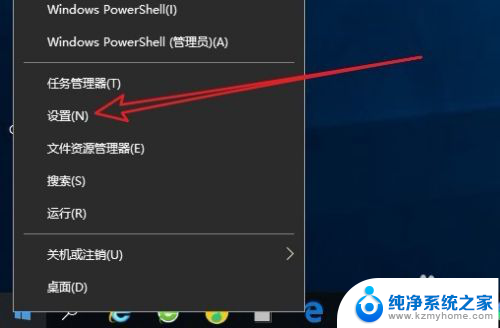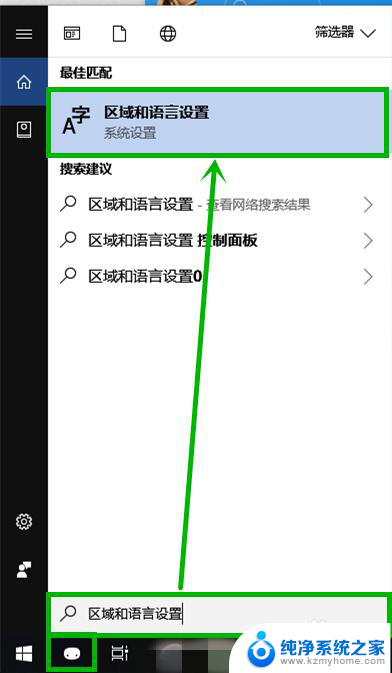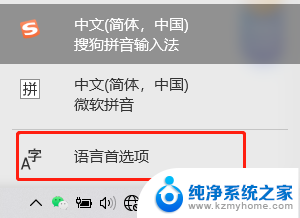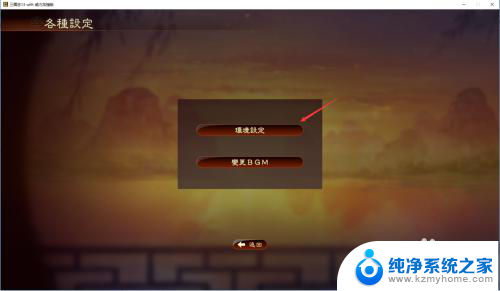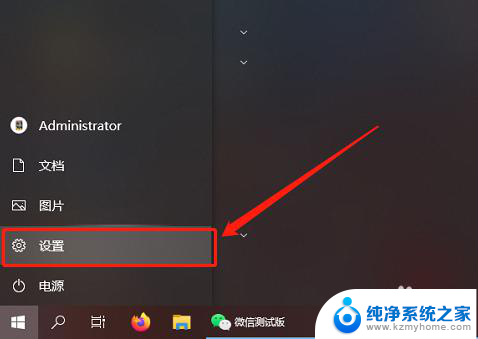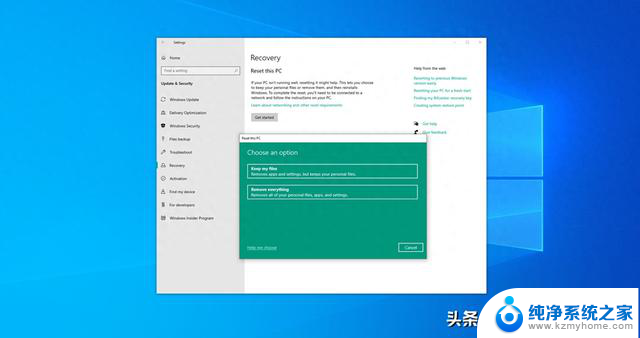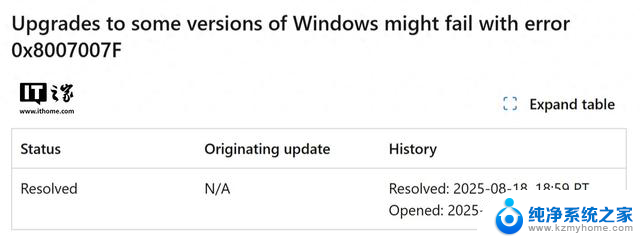win10输入法添加五笔输入法 微软输入法如何添加五笔输入法
更新时间:2024-04-26 13:33:54作者:kzmyhome
在使用Win10系统的过程中,我们经常会需要添加一些输入法以方便我们进行各种文字输入,其中五笔输入法是一款非常实用的输入法工具,可以帮助我们快速准确地输入文字。如何在Win10系统中添加五笔输入法呢?微软输入法是Win10系统自带的输入法工具,通过简单的操作,我们就可以轻松地在微软输入法中添加五笔输入法,提升我们的输入效率。接下来让我们一起来学习如何进行操作吧!
操作方法:
1.首先,找到任务栏最右侧的时间左边语言栏,右键找到并点击“设置”
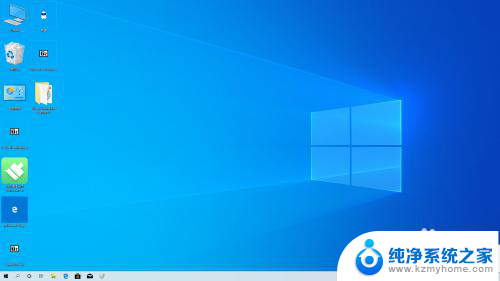
2.接着点击返回的箭头
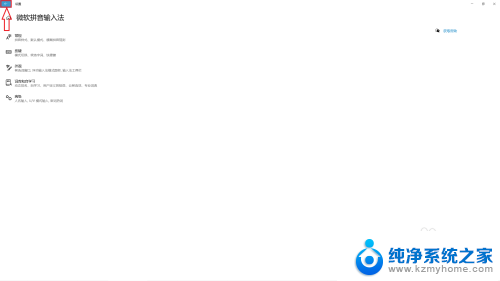
3.然后在下图界面点击“选择始终默认使用的输入法”上面那个框格,并且点击“选项”按钮
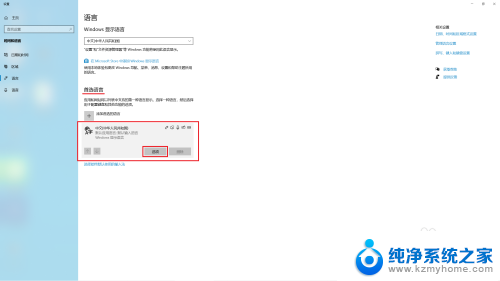
4.接着点击"键盘”下面的“添加键盘”,方可添加五笔输入法
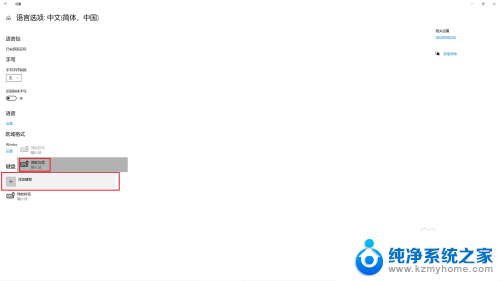
以上是关于在win10中添加五笔输入法的全部内容,如果你遇到了类似的问题,可以按照这篇文章中的方法来解决。